Как нарисовать робота — Wiki How To Русский
В этой статье:
Человекоподобный робот
Механический робот
Простой робот
Более сложный робот
Показать еще 1…
Показать меньше…
Дополнительные статьи
Нарисовать робота совсем не сложно, следуя данной пошаговой инструкции.
Шаги
1
Наметьте основные линии для фигуры и позы робота (каждый кружочек изображает сустав).
2
Используйте трехмерные фигуры, такие как цилиндры, призмы и шары, чтобы наметить части тела.
3
Проявите фантазию и проработайте внешний вид своего робота более детально.
4
Доведите набросок до конца, используя более карандаш с более тонким стержнем для рисования мелких деталей.
5
Обведите контуры рисунка, перед тем как его раскрашивать.
6
Сотрите все ненужные и вспомогательные линии.

7
Раскрасьте рисунок.
Реклама
1
Наметьте общие очертания робота, используя различные трехмерные фигуры (различные призмы, параллелепипеды, цилиндры и так далее).
2
Нарисуйте дополнительные детали и части, такие как суставы, приспособления и инструменты.
3
Проработайте набросок более детально, используя карандаш с более тонким стержнем.
4
Закончив набросок, обведите контуры.
5
Сотрите все ненужные и вспомогательные линии.
6
Раскрасьте робота.
Реклама
1
Нарисуйте тело и голову. Для туловища используйте квадрат, затем добавьте к нему дугу сверху, которая будет головой.
2
Нарисуйте ноги. Для этого добавьте к телу изогнутые прямоугольники.
3
На голове нарисуйте два маленьких круга, которые будут глазами.

4
Займитесь дизайном своего робота. Нарисуйте маленькие кружочки вдоль верхнего и нижнего края туловища — они будут изображать болты.
5
Нарисуйте поперечные линии на руках и ногах, как будто они гибкие. Добавьте по паре изогнутых прямоугольников к каждой руке — это будут «кисти» или «клешни».
6
Сотрите ненужные линии.
7
Раскрасьте рисунок.
Реклама
1
Сделайте несколько быстрых эскизов роботов. Набросайте несколько разных силуэтов, чтобы наглядно представить свои идеи и решить, какого робота вы хотите нарисовать. Это может быть четырехногий робот, похожий на какое-нибудь животное, робот боевого типа или простой робот для домашнего хозяйства.
2
Выберите набросок, который вам нравится больше всего. Вы также можете скомбинировать элементы из разных зарисовок.
3
Наметьте форму робота в целом.
 Начните с базовых линий и геометрических фигур, сделайте рисунок простым и понятным.
Начните с базовых линий и геометрических фигур, сделайте рисунок простым и понятным.4
Сотрите вспомогательные линии и добавьте побольше таких подробностей, как провода, кабели, заклепки, механические детали мелочи на голове и туловище и тому подобное.
5
Раскрасьте рисунок
6
Готово!
Реклама
Что вам понадобится
- Бумага
- Карандаш
- Точилка
- Ластик
- Цветные карандаши, мелки, фломастеры или акварель
Об этой статье
На других языках
Как нарисовать робота — Wiki How Русский
Нарисовать робота совсем не сложно, следуя данной пошаговой инструкции.
Эту страницу просматривали 60 840 раз.
Реклама
Как нарисовать Астробоя за 16 минут
Как нарисовать Астробоя за 16 минут. Как нарисовать красиво, легко и быстро мальчика-робота с реактивными ногами Астробоя? Поэтапный урок рисования несложный и состоит из 27 подробно описанных шагов, за которые научимся даже раскрашивать нашу работу цветными карандашами.
Как нарисовать красиво, легко и быстро мальчика-робота с реактивными ногами Астробоя? Поэтапный урок рисования несложный и состоит из 27 подробно описанных шагов, за которые научимся даже раскрашивать нашу работу цветными карандашами.
Перед началом творческого процесса нам необходимо найти немного свободного времени, очистить голову от посторонних мыслей, создать вокруг себя мирную обстановку и положить на рабочий стол вот эти инструменты для рисования:
- Чистый альбомный лист;
- Пачка цветных карандашей;
- Набор простых карандашей;
- Точилка;
- Ластик
Как нарисовать Астробоя поэтапно
1. Ну что же, кладем на рабочий стол белый альбомный лист в вертикальном положении, чтобы наш персонаж уместился полностью и оставался целостным. Первым делом сделаем набросок, чтобы легче было прорисовывать. Добавим круглую голову, не сильно давя на простой карандаш во время рисования.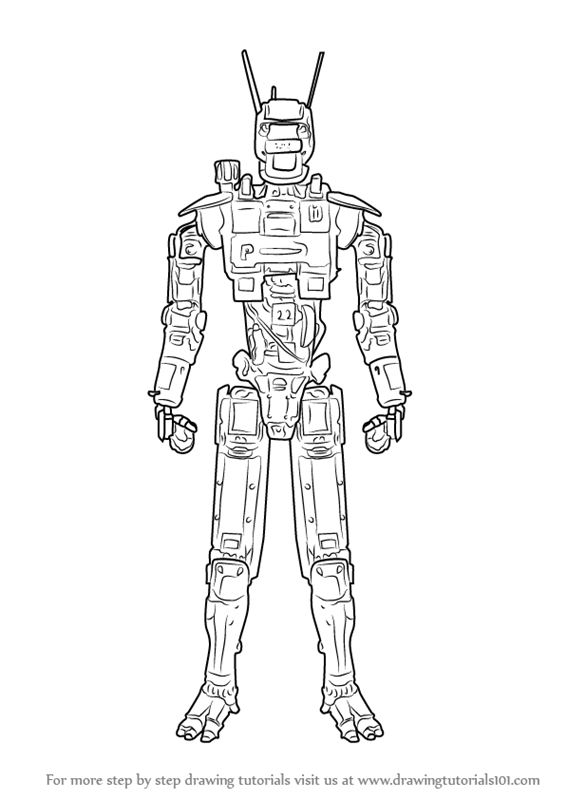
2. Чертим не спеша шею, смотря на картинку под текстом.
3. Добавим вспомогательный элемент, благодаря которому в будущем мы прорисуем туловище.
4. Сделаем набросок ног Астробоя.
5. Начертим руки в виде прямоугольников.
6. Вернемся в начало творческого процесса и начнем детализировать нашу работу, заточив кончик простого карандаша. Сначала мы, ориентируясь на вспомогательный элемент, прорисуем черты лица.
7. Чтобы нарисовать глаза, нос и рот, то необходимо начертить вспомогательные линии на лице. Первая линия вертикальная, что разделяет лицо на симметричные стороны. Вторая линия горизонтальная, над которой добавим в будущем пропорциональные друг другу глаза.
8. Поднимемся от подбородка чуть-чуть выше и плавным движением простого карандаша в руке нарисуем рот в виде горизонтальной линии.
9. На стыке вспомогательных линий прорисуем круглый носик Астробоя.
На стыке вспомогательных линий прорисуем круглый носик Астробоя.
10. Над горизонтальным и вспомогательным отрезком добавим большие глаза нашего любимого персонажа.
11. Ранее мы лишь добавили форму глаз, а здесь мы их детализируем. Точнее добавим внутри радужки, заведомо оставив блики, а выше тоненькие брови и мимическую морщинку между ними.
второй раунд урока рисования
12. Отойдем в левую сторону круглой головы и нарисуем ухо. Смотрите на картинку под текстом и делайте как я, дорогие художники и художницы.
13. Убираем ластиком вспомогательные линии на лице, так как они выполнили свое предназначение и больше не пригодятся. Далее поднимемся выше и нарисуем волосы в виде двух рожек.
14. Стираем аккуратно ластиком то, что мы добавили на 1 шаге поэтапного урока рисования по Астробою. После чего спускаемся ниже головы и дорисуем туловище с шеей.
15. Здесь мы добавим не спеша и поэтапно пояс на талии да коротенькие шорты.
16. Ориентируясь на вспомогательный набросок рук, прорисуем их, но только до запястья.
17. На этом этапе стоит быть предельно внимательными и сконцентрированными, так как нам предстоит прорисовать пальцы рук.
18. Стираем еще набросок рук и туловища, так как они уже отслужили свое. Затем вернемся к шортикам и оттуда, спускаясь вниз, прорисуем ноги до колен.
19. Осталось только прорисовать ноги, смотря на картинку под текстом.
20. Дорисовываем ноги, при помощи которых наш герой может летать.
Раскрашиваем цветными карандашами
21. Настал час пройти поэтапные уроки раскрашивания, поэтому кладем рядом с собой пачку цветных карандашей и достанем оттуда темно-бежевый оттенок, который нанесем в качестве теней на лицо, шею, ухо, руки и ноги.
22. Берем в руку черный цветной карандаш да закрашиваем шорты и глаза с волосами, оставляя немного места для бликов белого цвета. И только потом закрасим лоскутки кожи бежевым оттенком, оставляя немного места для очередных бликов.
Берем в руку черный цветной карандаш да закрашиваем шорты и глаза с волосами, оставляя немного места для бликов белого цвета. И только потом закрасим лоскутки кожи бежевым оттенком, оставляя немного места для очередных бликов.
23. Здесь нам понадобятся вот эти цветными карандаши: зеленый и красный. Раскрашиваем пояс на талии и реактивные ноги.
24. Чтобы нашего Астробоя нарисовать летящим, то нужно дорисовать огонь, что выходит из ног. Достанем из пачки цветных карандашей желтый цвет и нарисуем второй слой огня, что начинается после первого слоя огня белого цвета.
25. Добавим третий слой огня оранжевым карандашиком.
26. Кончики огня будут красные.
27. И, конечно же, из второй ноги тоже будут исходить постоянные потоки огня желтого, оранжевого и красного цвета.
Подводя итоги, за 27 подробно описанных шагов мы смогли не только нарисовать поэтапно, легко и быстро мальчика-робота Астробоя, но и научились красиво раскрашивать нашу работу.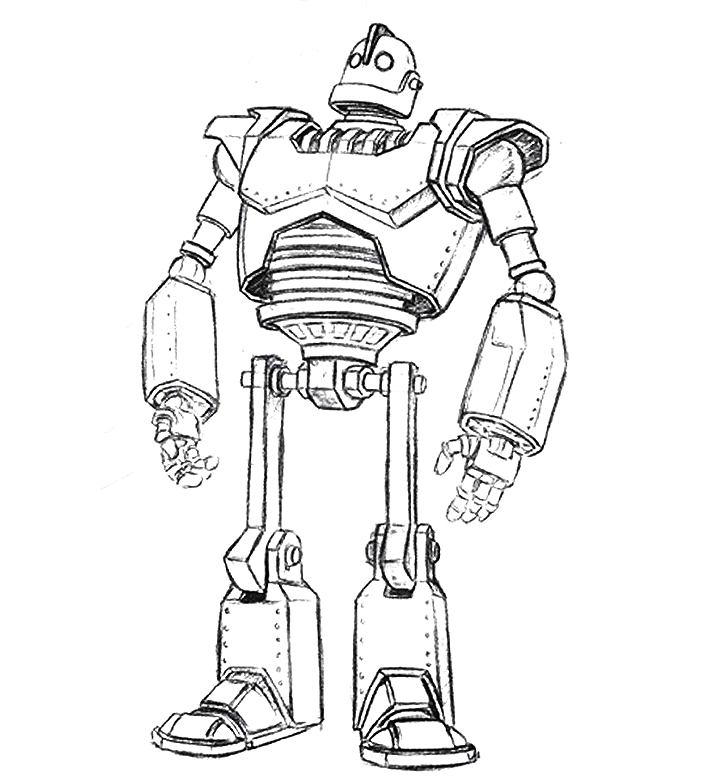
Учебник Illustrator: Как нарисовать робота
Автор Mihaly Varga
В этом новом уроке вы узнаете, как создать дружелюбного робота в Adobe Illustrator. Мы будем использовать в основном базовые формы, градиенты, смешения и эффекты, чтобы сделать его максимально милым. Начнем веселье!
Детали руководства
- Программа : Adobe Illustrator CS6 – CC 2017
- Расчетное время завершения : 1 час 30 минут
- Сложность : Начальный-средний
Шаг 1
Запустите Illustrator и выберите «Файл» > «Создать», чтобы открыть пустой документ. Введите имя для своего файла и настройте размеры, затем выберите «Пиксели» в качестве единиц измерения и «RGB» в качестве цветового режима. Затем перейдите в «Правка» > «Установки» > «Основные» и установите «Приращение клавиатуры» на 1 пиксель, а также перейдите в «Единицы» и убедитесь, что они установлены, как на следующем изображении. Я обычно работаю с этими настройками, и они помогут вам на протяжении всего процесса рисования.
Я обычно работаю с этими настройками, и они помогут вам на протяжении всего процесса рисования.
Шаг 2
Возьмите инструмент Rounded Rectangle Tool, нажмите на монтажную область и введите показанные размеры, чтобы нарисовать первую фигуру. Теперь используйте Инструмент «Прямое выделение» (А), чтобы выбрать только две точки внизу, и нажмите клавишу «Удалить» на клавиатуре, чтобы удалить их. Закройте фигуру, выбрав обе конечные точки, и нажмите Control-J, чтобы соединить их.
Раскрасьте новую фигуру голубым цветом, затем перейдите в Эффект > Стилизация > Внутреннее свечение и примените показанные настройки. Это будет тело робота.
Шаг 3
Снова используйте инструмент Rounded Rectangle Tool, чтобы нарисовать тонкий прямоугольник в нижней части тела. Раскрасьте его синим цветом, а затем примените эффект внутреннего свечения.
Шаг 4
Затем возьмите Инструмент «Эллипс» (L) и нарисуйте эллипс примерно 123 х 127 пикселей, залитый оранжевым цветом. Перейдите в «Эффект» > «Стилизация» > «Внутреннее свечение», а затем в «Эффект» > «Стилизация» > «Тень» и примените показанные настройки.
Перейдите в «Эффект» > «Стилизация» > «Внутреннее свечение», а затем в «Эффект» > «Стилизация» > «Тень» и примените показанные настройки.
Этап 5
Снова используйте Инструмент «Эллипс» (L), чтобы нарисовать ещё один эллипс примерно 95 х 98 пикселей. Расположите его в центре и раскрасьте светло-голубым цветом. Перейдите в Эффект > Стилизация > Внутреннее свечение и примените показанные настройки, чтобы создать блик в середине.
Шаг 6
Нарисуйте в центре эллипс меньшего размера примерно 45 х 47 пикселей и закрасьте его белым цветом. Примените Gaussian Blur 3 px.
Шаг 7
Возьмите инструмент «Многоугольник», щелкните монтажную область и введите указанные размеры, чтобы нарисовать маленький шестиугольник. Раскрасьте его белым цветом и уменьшите непрозрачность до 55%, чтобы сделать его полупрозрачным.
Перетащите шестиугольник на панель кистей и сохраните его как новую дискретную кисть. В окне «Параметры дискретной кисти» введите «Белая дискретная шестиугольная кисть» в качестве имени кисти и оставьте остальные настройки без изменений. Нажмите ОК.
Нажмите ОК.
Шаг 8
Возьмите Инструмент «Карандаш» (N) и нарисуйте путь в виде цветка, закрывающий глаз робота. Выберите белую обводку 0,5 pt, а также только что сохраненную кисть White Hexagon Scatter Brush на панели кистей. Откройте окно Stroke Options на панели Appearance и установите значение Scatter от 0% до 100%. Нажмите ОК. Измените режим наложения на Overlay и уменьшите непрозрачность до 25%.
Шаг 9
Теперь выберите синий круг, а затем Скопируйте и Вставьте на место (Shift-Control-V), чтобы сделать его копию поверх всего. Установите для этой копии значение «нет обводки» и «нет заливки» (синяя дорожка).
Оставьте эту копию выделенной, а также выберите путь, похожий на цветок, и перейдите в Объект > Обтравочная маска > Создать (Control-7).
Шаг 10
Скопируйте и снова вставьте на место (Shift-Control-V) синий круг. Удалите существующие образы с панели «Внешний вид» и выберите «Обводка» 3 pt и «Профиль ширины 1» на панели «Обводка».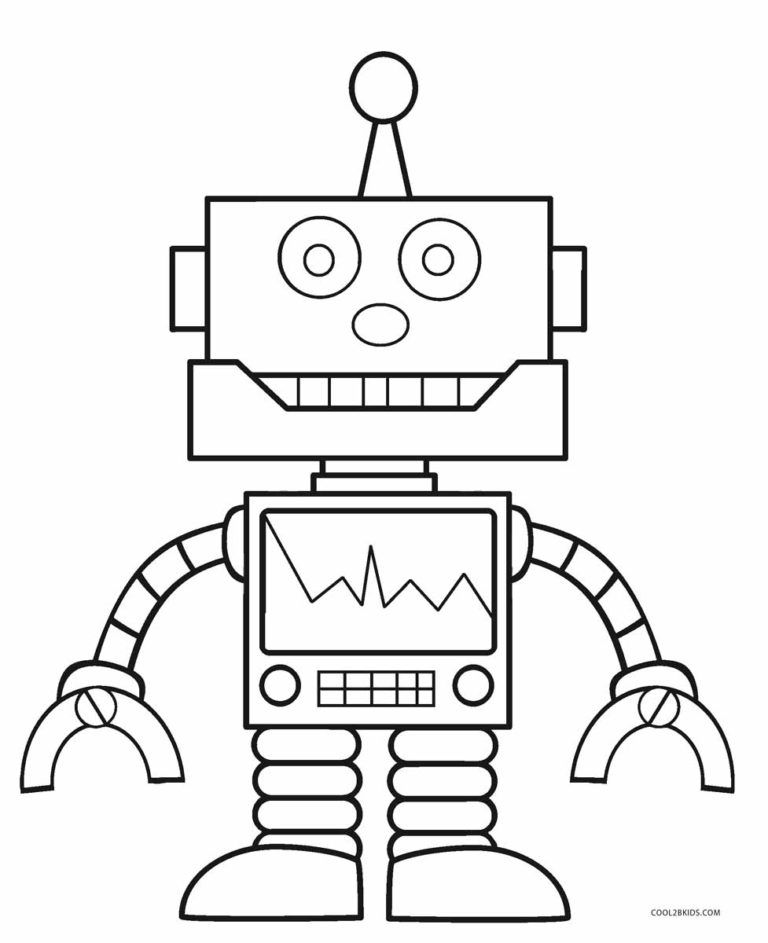 Используйте показанный линейный градиент, где белый ползунок установлен на 0% непрозрачности.
Используйте показанный линейный градиент, где белый ползунок установлен на 0% непрозрачности.
Шаг 11
Инструментом «Эллипс» (L) нарисуйте эллипс примерно 28 х 29 пикселей в качестве зрачка и закрасьте его черным цветом. Затем перейдите в Эффект > Стилизация > Внутреннее свечение и примените показанные настройки, чтобы создать блик в центре.
Чтобы добавить искры в глаза, нарисуйте три маленьких круга в верхней левой и нижней правой частях зрачка. Раскрасьте их белым цветом и уменьшите непрозрачность до 55% и 20%. Вы можете увидеть результат на изображении ниже.
Шаг 12
Нарисуйте маленький круг 9 х 9 пикселей Инструментом «Эллипс» (L) и окрасьте его в кирпично-красный цвет; затем нарисуйте небольшой шестиугольник в центре с помощью инструмента «Многоугольник» и закрасьте его темно-коричневым цветом. Сгруппируйте (Control-G) эти две фигуры, а затем перейдите в Эффект > Стилизация > Тень и примените показанные настройки.
Шаг 13
Сделайте три копии винта, созданного на предыдущем шаге, и расположите их на оранжевом круге вокруг глаза.
Шаг 14
Возьмите Инструмент «Прямоугольник» (М) и нарисуйте прямоугольник 53 х 20 пикселей в качестве рта робота. Раскрасьте его темно-серым цветом. Скопируйте и Вставьте на задний план (Control-B) этот прямоугольник и измените цвет заливки на черный; затем переместите его на 1 пиксель вниз, один раз нажав клавишу со стрелкой вниз на клавиатуре. Это создаст тень в нижней части рта.
Нарисуйте четыре маленьких прямоугольника 5 х 12 пикселей в качестве зубов и раскрасьте их показанным линейным градиентом.
Шаг 15
Нарисуйте прямоугольник в верхней части рта до зубов и раскрасьте его показанным линейным градиентом. Скопируйте и Вставьте на задний план (Control-B) этот прямоугольник и замените градиент на бледно-голубой; затем переместите его на 1 пиксель вверх, нажав клавишу со стрелкой вверх на клавиатуре один раз. Это создаст блик в верхней части рта.
Шаг 16
Используйте Pen Tool (P) или Pencil Tool (N), чтобы нарисовать путь, как на следующем изображении, в качестве антенны.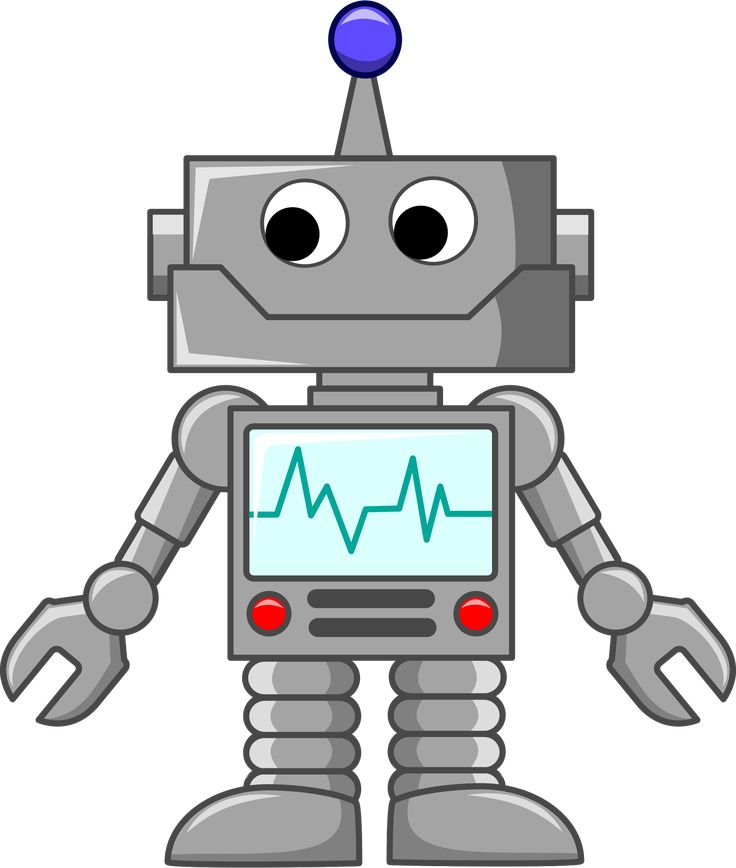 Выберите серую обводку 6 pt и профиль ширины 4 на панели «Обводка». Добавьте новую обводку в верхней части панели «Внешний вид» и выберите обводку толщиной 3 pt, используя светло-серый цвет и профиль ширины 4.
Выберите серую обводку 6 pt и профиль ширины 4 на панели «Обводка». Добавьте новую обводку в верхней части панели «Внешний вид» и выберите обводку толщиной 3 pt, используя светло-серый цвет и профиль ширины 4.
Нарисуйте другой путь антенны и примените те же представления. Отправьте обе антенны за корпус робота на панели «Слои».
Шаг 17
Инструментом «Эллипс» (L) нарисуйте круг 23 х 23 пикселей, залитый тёмно-оранжевым цветом в верхней части антенны, а затем круг меньшего размера, закрашенный светло-оранжевым цветом. Выберите оба круга, перейдите в Объект > Переход > Параметры перехода и выберите 10 указанных шагов. Вернитесь в Объект > Переход > Создать (Alt-Control-B).
Сделайте копию оранжевого шара для второй антенны.
Шаг 18
Мы продолжим работу с рукой робота. Возьмите Инструмент «Эллипс» (L) и нарисуйте эллипс с правой стороны тела, окрашенный в тёмно-оранжевый цвет, а затем внутри него эллипс меньшего размера, окрашенный в более светлый оттенок оранжевого.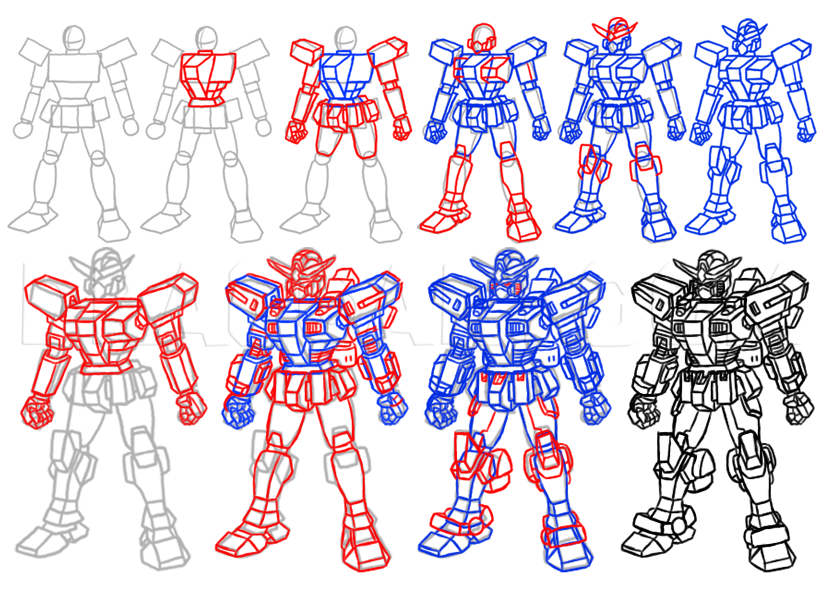
Пока два эллипса остаются выделенными, перейдите в «Объект» > «Переход» > «Параметры перехода» и выберите «15 указанных шагов»; затем вернитесь в Объект > Переход > Создать (Alt-Control-B). Полученная группа будет плечом робота.
Шаг 19
Возьмите Инструмент «Прямоугольник» (М) и нарисуйте прямоугольник примерно 44 х 29 пикселей; затем поверните его, чтобы получить руку робота, как на изображении ниже. Раскрасьте его светло-голубым, а затем перейдите в Эффект > Стилизация > Внутреннее свечение и примените показанные настройки.
Затем возьмите Pen Tool (P) и используйте его, чтобы нарисовать треугольную фигуру между угловыми точками прямоугольника руки. Заполните его линейным градиентом от белого к черному и отрегулируйте угол градиента так, чтобы тень падала в верхней левой части руки. Установите режим наложения на «Умножение» (белый цвет становится прозрачным) и уменьшите непрозрачность до 85%.
Шаг 20
Нарисуйте меньший прямоугольник 22 х 32 пикселей и выровняйте его верхний левый угол с прямоугольником руки. Раскрасьте его тем же голубым цветом и примените эффект внутреннего свечения.
Раскрасьте его тем же голубым цветом и примените эффект внутреннего свечения.
Теперь с помощью Pen Tool (P) нарисуйте небольшую треугольную фигуру между рукой и предплечьем в качестве локтя. Раскрасьте его черным цветом.
Шаг 21
Инструментом «Эллипс» (L) нарисуйте эллипс в качестве запястья. Раскрасьте его черным цветом, а затем отправьте за предплечье.
Далее нарисуйте руку робота в форме гаечного ключа. Раскрасьте его оранжевым, а затем перейдите в Эффект > Стилизация > Внутреннее свечение и примените показанные настройки.
Шаг 22
К этому моменту вся правая рука готова, и вы можете Сгруппировать (Control-G) все фигуры. Пока рука остается выделенной, перейдите в Объект > Трансформировать > Зеркальное отражение, установите флажок Вертикально и нажмите Копировать. Вы получите левую руку, и все, что вам нужно сделать, это поставить ее на место. Обе руки робота должны быть под телом на панели слоев.
Шаг 23
Продолжим работу с правой ногой робота.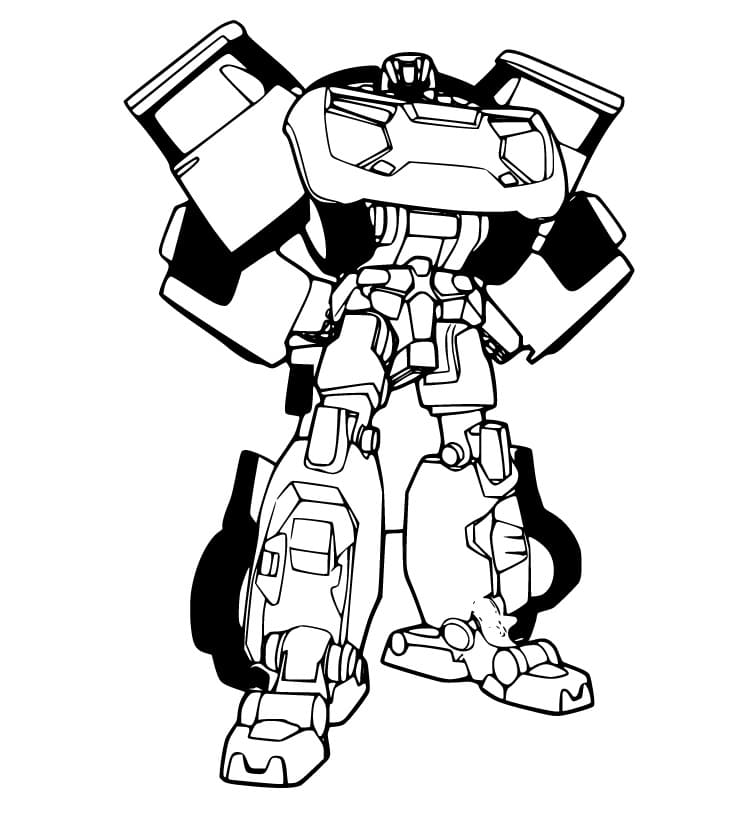 Инструментом «Эллипс» (L) нарисуйте эллипс примерно 60 х 48 пикселей; затем покрасьте его темным драйем и отправьте за тело. Переключитесь на Pen Tool (P) и нарисуйте маленький полукруг в нижней части эллипса, залитый более светлым оттенком серого.
Инструментом «Эллипс» (L) нарисуйте эллипс примерно 60 х 48 пикселей; затем покрасьте его темным драйем и отправьте за тело. Переключитесь на Pen Tool (P) и нарисуйте маленький полукруг в нижней части эллипса, залитый более светлым оттенком серого.
Пока обе фигуры остаются выделенными, перейдите в «Объект» > «Переход» > «Параметры перехода» и выберите «15 заданных шагов». Вернитесь в Объект > Переход > Создать (Alt-Control-B).
Шаг 24
Возьмите Инструмент «Прямоугольник» (М) и нарисуйте прямоугольник примерно 30 х 47 пикселей. Отправьте его за группу смешивания, которую вы получили на предыдущем шаге. Раскрасьте его темно-серым цветом и примените эффект внутреннего свечения, используя показанные настройки.
Затем возьмите Инструмент «Эллипс» (L) и нарисуйте три маленьких эллипса рядом друг с другом, чтобы создать колено. Раскрасьте их разными оттенками оранжевого и примените эффект внутреннего свечения, используя показанные настройки.
Шаг 25
Продолжайте с тонким прямоугольником примерно 12 х 58 пикселей. Раскрасьте его темно-серым цветом и снова примените эффект внутреннего свечения.
Раскрасьте его темно-серым цветом и снова примените эффект внутреннего свечения.
Следующая фигура — прямоугольник со скругленными углами 54 х 32 пикселей, залитый темно-оранжевым цветом. Примените эффект внутреннего свечения, используя показанные настройки.
Шаг 26
И последнее, это колеса. Это маленькие прямоугольники со скругленными углами размером 10 x 22 пикселей, заполненные показанным радиальным градиентом.
Шаг 27
Добавим немного деталей на ногу. Инструментом Pen Tool (P) нарисуйте несколько горизонтальных линий, как на изображении ниже. Примените к ним Обводку толщиной 1 pt и используйте линейный градиент от черного (0% непрозрачности) к темно-серому и к черному (0% непрозрачность). Установите для всех них режим наложения Screen и непрозрачность 75%.
Шаг 28
На этом правая нога робота готова, и вы можете Сгруппировать (Control-G) все формы. Пока нога остается выделенной, перейдите в Объект > Трансформировать > Зеркальное отражение, установите флажок Вертикально и нажмите Копировать, чтобы получить левую ногу.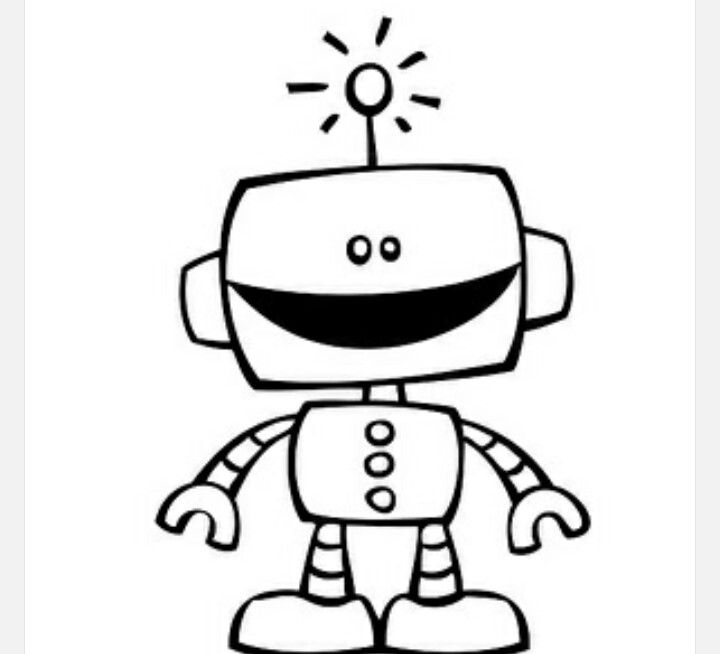 Переместите его на место, и все готово.
Переместите его на место, и все готово.
Отличная работа!
Вот финальное изображение симпатичного робота. Надеюсь, вам понравился этот урок, и вы сегодня узнали что-то новое.
Как построить крошечного чертежного робота с ЧПУ — PlotterBot
MakerBlock Опубликовано Опубликовано в Крошечное ЧПУ Теги: drawbot, чертежный робот, mininc, плоттербот, робот, искусство робота, крошечный чпу
Крошечный ЧПУ — все необходимые деталиОБНОВЛЕНИЕ: Вот все, что вам нужно, чтобы собрать крошечного 3-осевого робота с ЧПУ, используя всего 8 пластиковых деталей.
Выше перечислены почти все инструменты и детали, которые вам понадобятся для создания собственного крошечного чертежного робота с ЧПУ.1 Если у вас есть 3D-принтер и запасная плата Arduino, остальные детали обойдутся вам примерно в 20 долларов.
Инструменты
- Одна маленькая прецизионная отвертка
Запчасти
- 2 микромотора сервопривода
- 6x 3D-печатных деталей, загруженных с Thingiverse
- 1x резинка
- 1x карандаш
Вам также понадобится Arduino, провод для подключения сервоприводов к Arduino и USB-кабель для связи с Arduino.
Сборка
Шаг 1: Распечатайте детали
Все распечатанные деталиДля этого мини-ЧПУ требуется только шесть распечатанных деталей. Если вы будете осторожны, вы сможете поместить все шесть на вашем MakerBot Replicator в одну сборочную платформу.
Шаг 2. Соберите столик оси X
Возьмите микросервопривод, маленький винт, который идет в комплекте, плоскую шестерню (на самом деле, шестерню) и столик оси X. Просто вставьте Micro Servo в платформу оси X (он подходит только в одном направлении), наденьте шестерню на вал двигателя Micro Servo и используйте винт, чтобы закрепить шестерню. Это должно выглядеть следующим образом:
Просто вставьте Micro Servo в платформу оси X (он подходит только в одном направлении), наденьте шестерню на вал двигателя Micro Servo и используйте винт, чтобы закрепить шестерню. Это должно выглядеть следующим образом:
Шаг 3. Поместите столик оси X на большую стойку оси X
Стол оси X и стойку оси XКогда шестерня оси X направлена вниз, поверните шестерню по часовой стрелке до упора.
Ступень оси X и стойка оси XЗатем поместите шестерню в стойку оси X, как показано на рисунке.
Шаг 4. Установите стойку оси Y
Стойку оси YНайдите стойку оси Y и поместите ее над серводвигателем оси X.
Стойка оси Y на местеВот так.
Шаг 5. Сборка столика для оси Y
Сборка столика для оси Y Как и в случае с осью X, соберите детали и соберите. На этот раз серводвигатель входит в ступень (он подходит только в одну сторону), затем толстая шестерня надевается на вал двигателя шестернями по направлению к ступени оси Y.
Вот так.
Шаг 6. Добавьте столик оси Y
Переместите столик оси Y шестерней вниз и поверните шестерню по часовой стрелке до упора.
Подготовка столика оси YПротяните провода серводвигателя оси X через прямоугольное отверстие в столике оси Y.
Прокладка проводов серводвигателя оси X через столик оси YПоместите столик оси Y вниз, с большим прямоугольным отверстием вокруг двигателя оси X.
Почти закончил сборку робота!Почти готово!
Шаг 7. Подготовьте держатель ручки
Наденьте резинку на держатель ручки, как показано на рисунке. Вероятно, вам придется обернуть его несколько раз.
Держатель для ручек, обернутый резинкойВставьте карандаш острием вниз в держатель для ручек.
Полностью собранный робот-чертежШаг 8. Полюбуйтесь своей работой
Родился робот-малыш!Ваш робот готов! Шаг 9. Подключите робота к Arduino0006
- Используйте кусок провода, чтобы соединить оранжевый провод от нижнего сервопривода оси X к контакту 13 на Arduino .
- Используйте кусок провода, чтобы соединить оранжевый провод от верхнего сервопривода оси Y к контакту 12 на Arduino .
- Подключите коричневые провода от сервоприводов к контактам заземления на Arduino .
- Подключите красные провода от сервоприводов к контакту 5 В на Arduino .

Шаг 10. Рисуем!
Загрузите мой эскиз Arduino, чтобы управлять этим роботом. На данный момент движения робота жестко запрограммированы, поэтому следите за обновлениями. Кроме того, если вы не приклеите лентой, клеем или каким-либо образом не прикрепите маленького бота к тяжелой поверхности, он буквально будет дергаться по всему столу. (Хотя, оглядываясь назад, я мог бы сделать его медленнее…)
Немного сложно увидеть линии, когда робот рисует, но в этом коротком видео он действительно рисует сетку:
Возможности для совершенствования
Я сделал этот небольшой проект как раз вовремя для робота MAKE и GE Презентация Hacks от 20.11.2013, так что я знаю, что есть много возможностей для улучшения.

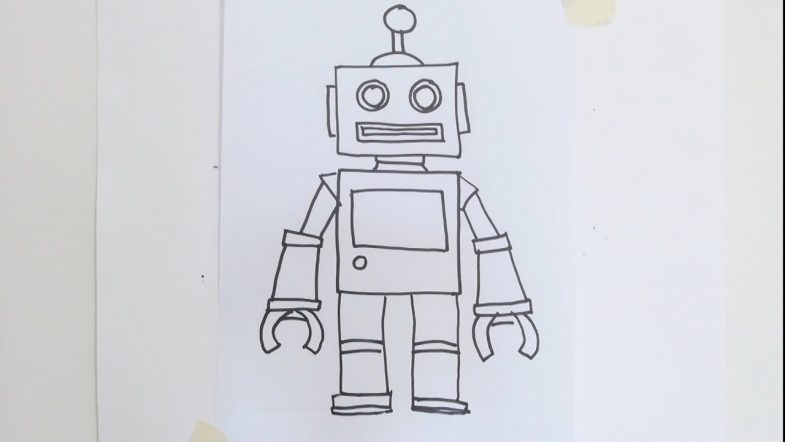
 Начните с базовых линий и геометрических фигур, сделайте рисунок простым и понятным.
Начните с базовых линий и геометрических фигур, сделайте рисунок простым и понятным.